Onko mukavaa ja iloista katsella elokuvia suurelta televisioruudulta tilavassa ja viihtyisässä olohuoneessa ja nauttia mukaansatempaavasta audiovisuaalisesta juhlasta? Maailmanlaajuisena suoratoistoalustana Amazon Prime tarjoaa laajan kirjaston elokuvia, TV-ohjelmia ja eksklusiivisia alkuperäiskappaleita, jotka ovat käytettävissä eri laitteilla, mukaan lukien kotitelevisiosi, tehden siitä yhden suosituimmista suoratoistoalustoista.
Siksi, kuinka katsella Amazon Prime -videoita televisiosta? Mitä työkaluja tarvitset tämän saavuttamiseksi? Lue tämä postaus, niin löydät vastauksen.
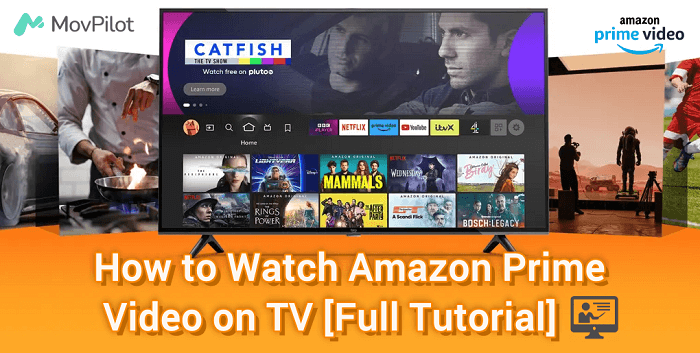
Valmistelut ennen Amazon-videoiden toistamista televisiossa
Jos haluat käyttää kaikkia Amazon Primen elokuvia, sinun on tilattava sen saatavilla oleva suunnitelma kuukausittain tai vuosittain. On myös huomattava, että Prime ei ole aina saatavilla kaikissa televisioissa.
Älytelevisiot
Älytelevisioille Amazon Prime on yhteensopiva monien älytelevisioiden, kuten Sony, Samsung, Panasonic, LG, Philips, Hisense, Vizio, Sharp, JVC, Grundig, TCL, AOC, Konka, Xiaomi ja muiden kanssa. Tuetut ominaisuudet vaihtelevat käytettävän TV-mallin mukaan. Lisätietoja saat vierailemalla sen sivulla virallinen ohjesivusto.
Ei-älytelevisiot
Ei-älykkäillä televisioilla on useita rajoituksia suoratoistopalveluiden, kuten Amazon Prime Video, pääsyssä. Näistä televisioista puuttuu yleensä sisäänrakennettu Internet-yhteys, eivätkä ne tue sovellusten suoraa asennusta, joten Amazon Prime Video -sovellusta ei voi asentaa suoraan televisioon. Suoratoistopalveluiden käyttämiseen tarvitaan ulkoisia laitteita, kuten suoratoistotikut, pelikonsolit tai digisovittimet.
Kuinka katsella Amazon Prime -videoita Smart TV:ssä
Amazon Prime -videoista on erittäin helppoa nauttia älytelevisioissa. Seuraa vain vaiheittaista ohjetta Nauti Prime-videoista Apple TV:ssä, Samsung TV jne.
- Navigoi kohtaan päävalikko tai aloitusnäyttö televisiossa ja etsi Amazon Prime Video -sovellus. Jos sovellusta ei ole asennettu, siirry TV-sovelluskauppaan, etsi Amazon Video -sovellus ja lataa se.
- Käynnistä Amazon Prime Video -sovellus televisiossasi ja kirjaudu sisään Video-tilillesi.
- Selaa satoja elokuvia ja TV-ohjelmia Amazon Primessa ja paina Pelaa alusta -painiketta aloittaaksesi katselukokemuksesi.
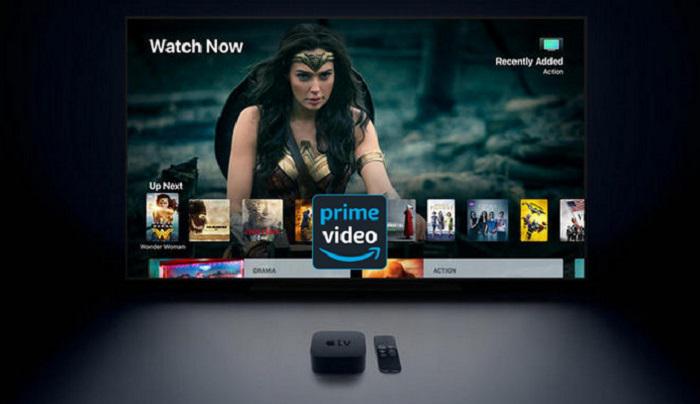
Nyt voit nauttia Prime-elokuvista tai -ohjelmista Samsung-televisiossasi rentoutumiseen. Katsoessasi videoita Primesta muilla älytelevisioilla, kuten Apple TV:llä, vaiheet ovat myös samanlaisia ja yksinkertaisia. Jos älytelevisiosi ei kuitenkaan tue Amazon Prime Video -sovellusta, älä huoli. Saatavilla on vaihtoehtoisia menetelmiä, joista keskustellaan myöhemmin, kuten suoratoistolaitteiden käyttäminen tai tietokoneen liittäminen televisioon.
Kuinka katsella Amazon Primea ei-älytelevisiossa
Koska ei-älytelevisiot eivät voi tukea Amazon Prime Video -sovelluksen suoraa asennusta televisioon, miten katsot Amazon Primea näillä televisioilla? Lue ja löydä ratkaisut.
Fire TV Stickin käyttö
Amazon Fire TV Stick on monipuolinen suoratoistolaite, joka liitetään televisioosi ja mahdollistaa pääsyn erilaisiin verkkopalveluihin, mukaan lukien Amazon Prime Video. Tällä laitteella voit helposti katsoa laajan valikoiman Prime Videossa saatavilla olevia elokuvia ja TV-ohjelmia suoraan suuremmalta televisioruudultasi. Se on suunniteltu saumattomasti integroitavaksi Amazonin palveluihin, mikä tekee Prime-sisällön käyttämisestä ja nauttimisesta helppoa Amazon Prime -tilauksella.
Siirrytään nyt vaiheisiin Amazon Fire TV Stickin käyttämiseksi Prime-videoiden katsomiseen televisiossasi.
- Liitä Fire TV Stick televisiosi vapaaseen HDMI-porttiin. Anna sitten virta laitteelle liittämällä USB-kaapelin toinen pää Fire TV Stickiin ja toinen pää pistorasiaan mukana toimitetulla virtalähteellä.
- Liitä laite Wi-Fi-verkkoosi ohjeiden mukaisesti ja kirjaudu sisään Amazon-tililläsi.
- Käytä kaukosäädintä siirtyäksesi Prime Video -sovellukseen Fire TV Stickissä ja selaa sitten saatavilla olevia elokuvia ja TV-ohjelmia tai käytä hakutoimintoa löytääksesi tietyn katselukappaleen.

Chromecastin käyttö
Fire TV Stickin lisäksi voit suoratoistaa Prime-videoita ei-älytelevisiossa Chromecastin avulla. Fire TV Stickin tapaan se on myös suoratoistolaite, joka voidaan yhdistää samaan Wifi-verkkoon puhelimen tai tabletin kanssa, jotta voit näennäisesti suoratoistaa Amazon Prime -sisältöä televisiossa.
- Liitä Chromecast televisiosi HDMI-porttiin ja yhdistä se virtalähteeseen ja samaan Wi-Fi-verkkoon kuin puhelimesi.
- Varmista, että olet asentanut Google Home -sovelluksen puhelimeesi ja käynnistä sitten Amazon Prime Video -sovellus puhelimessasi.
- Napsauta mobiililaitteesi oikeassa alakulmassa olevaa Cast-kuvaketta ja valitse Chromecast-laite. Kun olet valmis, voit valita puhelimesta elokuvan tai jakson, jota haluat katsoa televisiosta.
Chromecastin lisäksi on olemassa muita suoratoistotikkuja ja -laatikoita, kuten Roku- ja Blu-ray-soittimet, joissa on suoratoistoominaisuudet, jotka tarjoavat samanlaisia toimintoja.
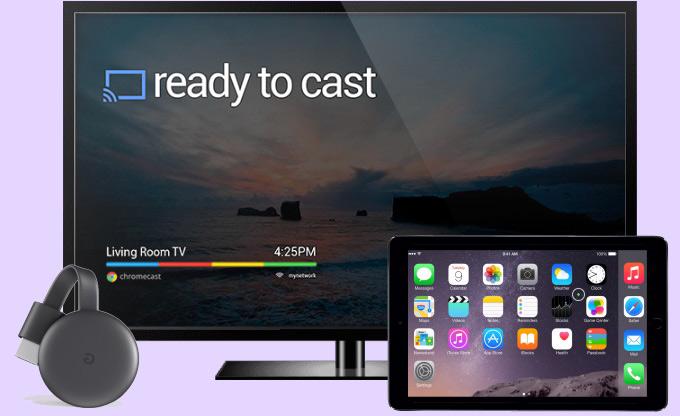
📌 Tips:
Apple-laitteiden käyttäjille AirPlay tarjoaa vaihtoehdon Chromecastille sisällön suoratoistoon televisioon. Tässä on pikaopas:
- Varmista, että Apple-laitteesi ja Airplay-yhteensopiva laite (kuten Apple TV) on yhdistetty samaan Wifi-verkkoon.
- Etsi puhelimestasi video, jonka haluat toistaa televisiossa.
- Napsauta AirPlay-painiketta ja valitse televisiosi luettelosta.
USB/HDMI käyttö
Voit myös ladata videoita Primesta USB-asemalle offline-tilassa ja suoratoistaa niitä televisiossa rajattomasti ja pysyvästi. Tätä varten sinun on suositeltavaa käyttää kolmannen osapuolen latausohjelmaa, Movpilot Amazon Prime Video Downloader joka on suunniteltu lataamaan Prime-videoita offline-tilassa Windows-/Mac-tietokoneillesi, jolloin voit katso Prime-videoita offline-tilassa. Kun olet ladannut Amazon-videoita, voit siirtää ne helposti flash-asemaan tai mihin tahansa laitteeseen ja liittää sen sitten televisioon katsellaksesi sitä suurelta näytöltä.
👍 More Features of Movpilot Amazon Prime Video Downloader
- Laadukkaat lataukset. MovPilot tarjoaa nopean ja häviöttömän Prime-videoiden latauksen muuntaen ne Full HD1080P MP4- tai MKV-muotoihin.
- Erä 5X nopeampi lataus. Edistyneen laitteistokiihdytystekniikan ansiosta MovPilot mahdollistaa useiden jaksojen tai videoiden nappaamisen erässä 5x nopeammalla nopeudella.
- Metatietojen säilyttäminen. Ladattujen elokuvien videon nimi, ulottuvuus, kesto, videokoodekki ja äänikanava voidaan säilyttää hyvin hallinnan ja organisoinnin parantamiseksi.
Katsotaan nyt, kuinka ladata videoita Amazon Primesta ja siirtää ne USB:lle offline-katselua varten televisiossa.
Vaihe 1. Asenna MovPilot Amazon Prime Video Downloader ja kirjaudu sisään Amazon-tililläsi.

Vaihe 2. Paina Gear -kuvake säätääksesi lähtöasetuksia, mukaan lukien videomuoto, videokoodekki, äänen kieli, latausnopeus ja paljon muuta.

Vaihe 3. Etsi suosikkielokuvasi ja napsauta Lataa -kuvaketta aloittaaksesi muunnosprosessin.

Vaihe 4. Liitä USB-muistitikku USB-porttiin ja saada Amazon Prime -videolataukset USB-asemille.

Usein kysytyt kysymykset Amazon Prime -videon katsomisesta televisiossa
K1: Kuinka nauttia Amazon Primesta jonkun muun televisiossa?
On erittäin helppoa nauttia Amazon Primesta jonkun muun televisiossa, seuraa näitä yksinkertaisia ohjeita:
- Avaa Amazon Prime Video -sovellus tai siirry Amazon Video -sivustolle televisiossa.
- Valita Kirjaudu sisään ja anna Amazon-tilisi tiedot (sähköpostiosoite ja salasana).
- Liitä tilisi televisioon suorittamalla lisävaiheet näytön kehotteen mukaisesti.
Kun linkitetty, voit suoratoistaa Amazon Prime -elokuvia ja TV-ohjelmia kyseisellä televisiolla.
Q2: Kuinka poistaa katseluhistoria Amazon Primesta televisiossa?
Siirry Prime Video -sivulla oikeaan yläkulmaan ja napsauta hammaspyöräkuvaketta. Valitse sitten Asetukset> Katseluhistoria> Poista katseluhistoriasta.
Q3: Kuinka katsella Amazon Primea televisiossa ilmaiseksi?
Ei ole väliä älytelevisioista tai ei-älytelevisioista, Amazon Primen tilaussuunnitelma on ostettava. Siksi voit välttää sen lataa videot Primesta tietokoneellesi ja muunna ne ensin offline-muotoihin ja siirrä ne sitten USB:lle. Tällä tavalla voit katsella Amazon Primea millä tahansa laitteella ilmaiseksi pysyvästi milloin tahansa.
Johtopäätös
Esitetään useita toimivia menetelmiä, joiden avulla voit katsoa Amazon Prime -videoita älykkäillä ja muilla televisioilla. Vertailun vuoksi, jos haluat pysyvän ja vakaamman toiston televisiossa, säästäen sinua verkkokatkosten aiheuttamilta huolenaiheilta, Movpilot Amazon Prime Video Downloader on paras valintasi. Nyt voit alkaa nauttia suosikkielokuvistasi isommalla näytöllä.
MovPilot Amazon Prime Video Downloader
Lataa Amazon Prime -elokuvat ja -ohjelmat katsoaksesi offline-tilassa helposti!







